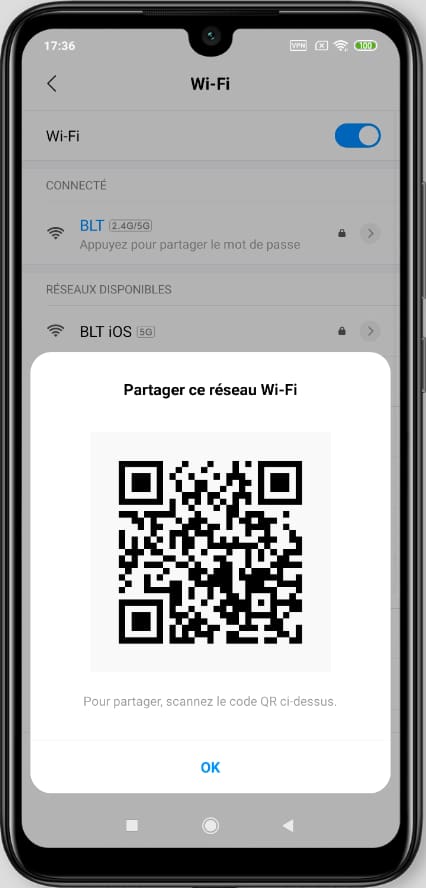Partager la clé Wifi avec un Xiaomi 15

Générer un QR code avec la clé Wifi sur un Xiaomi 15
Si vous cherchez un moyen de partager le clé de sécurité réseau ou la clé du réseau Wi-Fi auquel votre Xiaomi 15 est connecté pour pouvoir le partager et le configurer rapidement sur un autre appareil Android, que ce soit la marque Samsung ou tout autre, dans ce tutoriel, allez vous montrer comment trouver le moyen natif inclus dans le système d'exploitation Android à partir de la version 10, pour générer un code QR avec le clé de sécurité réseau Wifi.
Le Xiaomi sort d'usine avec la version du système d'exploitation Android : 15 bien qu'il puisse avoir reçu de nouvelles mises à jour au fil du temps.
Une fois le code QR généré sur votre 15, vous pouvez le lire avec l'appareil photo de l'autre appareil et le télécharger sous forme d'image pour pouvoir le réutiliser autant de fois que vous le souhaitez sans avoir à refaire ces étapes.
Temps estimé : 2 minutes.
1- Premier pas :
Tout d'abord, vous devez vous assurer que vous êtes connectés au réseau Wifi que vous souhaitez partager depuis votre Xiaomi, si c'est le cas, accédez aux paramètres du 15, c'est l'icône d'une roue dentée. Si vous ne le voyez pas sur l'écran d'accueil du Xiaomi 15 balayez vers le haut depuis le bas de l'écran et vous le verrez.

2- Deuxième pas :
Une fois dans les paramètres du 15, descendez jusqu'à ce que vous trouviez la section "RÉSEAUX SANS FILS", la deuxième option qui devrait apparaître est "Wi-Fi" ou "Connexions". Si vous ne le trouvez pas, vous pouvez utiliser le moteur de recherche qui apparaît en haut de la section des paramètres. Appuyez sur pour accéder aux paramètres du réseau Wi-Fi.
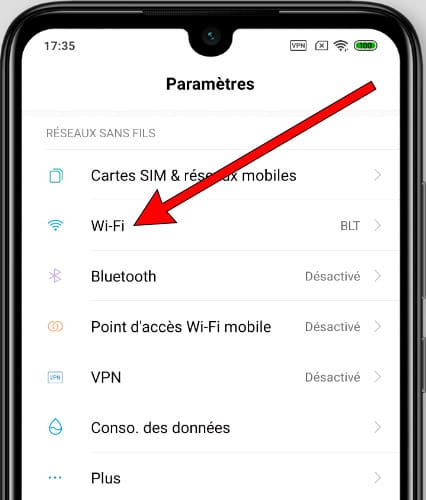
3- Troisième étape :
Dans les paramètres réseau et internet de votre 15, la première section qui apparaît est la connexion Wi-Fi.
Ici vérifiez qu'il est connecté, l'icône de droite doit apparaître en bleu, sinon, cliquez sur l'icône de droite d'une simple pression pour l'activer et qu'elle s'affiche en bleu. Une fois le Wi-Fi activé dans votre Xiaomi 15, cliquez sur le réseau Wi-Fi dont vous souhaitez voir le code QR pour connecter un autre appareil.
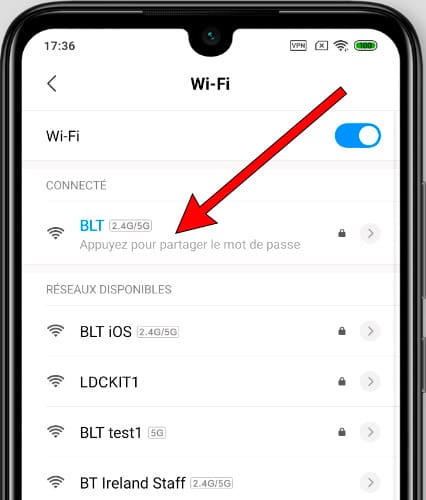
4- Quatrième étape :
Le code QR apparaîtra sur l'écran du Xiaomi 15 et le clé de sécurité réseau apparaîtra écrit ci-dessous. Scannez le code QR de l'autre appareil que vous souhaitez connecter au Web Wi-Fi. Si vous ne savez pas lire un code QR, cliquez ici pour voir les instructions.
Si ce que vous voulez est de sauvegarder le code QR pour plus tard ou de l'imprimer, vous pouvez faire une capture d'écran, si vous ne savez pas comment le faire sur votre Xiaomi 15 cliquez ici pour voir comment faire des captures d'écran sur Xiaomi 15.